Cara Memakai CCTV di Android Panduan Lengkap
Aplikasi CCTV Android
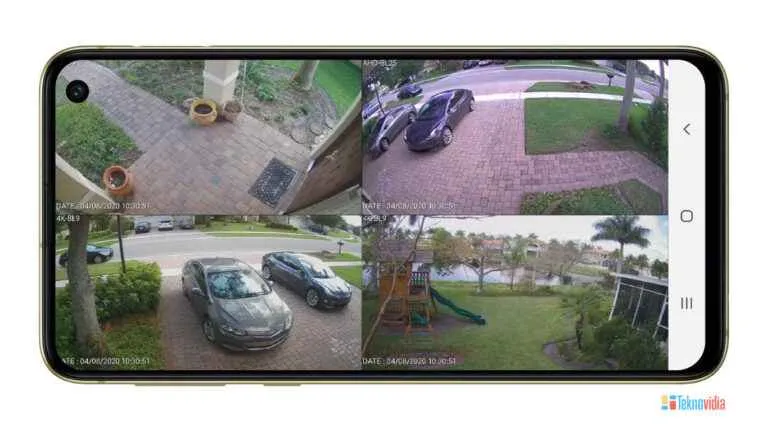
Ngecek kondisi rumah dari jarak jauh? Sekarang gampang banget, geng! Cuma butuh smartphone Android dan aplikasi CCTV yang tepat. Aplikasi ini udah kayak mata dan telinga tambahan, ngasih kamu ketenangan pikiran meskipun lagi nggak di rumah. Yuk, kita bahas beberapa aplikasi CCTV Android terbaik dan fitur-fiturnya yang kece!
Aplikasi CCTV Android Populer dan Fitur Unggulannya
Pasar aplikasi CCTV Android sekarang lagi rame banget. Ada banyak pilihan, mulai dari yang gratis sampai yang berbayar, dengan fitur-fitur yang beragam. Memilih aplikasi yang tepat tergantung kebutuhan dan budget kamu. Beberapa aplikasi populer yang bisa kamu pertimbangkan antara lain TinyCam Monitor, AlfredCamera, dan CamHi.
Perbandingan Tiga Aplikasi CCTV Android
Untuk membantumu memilih, berikut perbandingan tiga aplikasi CCTV Android populer berdasarkan antarmuka, kemudahan penggunaan, dan fitur-fitur kunci. Perlu diingat bahwa fitur dan harga bisa berubah sewaktu-waktu, jadi selalu cek informasi terbaru di Google Play Store.
| Aplikasi | Antarmuka | Kemudahan Penggunaan | Fitur Kunci & Harga |
|---|---|---|---|
| TinyCam Monitor | Cukup kompleks, banyak fitur yang ditampilkan sekaligus. | Butuh sedikit waktu untuk terbiasa, cocok untuk pengguna yang sudah familiar dengan pengaturan teknis. | Multi-platform, dukungan berbagai perangkat keras, rekaman video, deteksi gerakan, berbayar dengan pilihan langganan. |
| AlfredCamera | Antarmuka yang sederhana dan intuitif. | Mudah digunakan, cocok untuk pemula. | Fitur dasar gratis, fitur lanjutan (seperti rekaman cloud) berbayar. Terintegrasi dengan perangkat pintar lainnya. |
| CamHi | Antarmuka yang cukup sederhana, namun beberapa fitur tersembunyi di menu. | Relatif mudah digunakan, namun butuh eksplorasi untuk mengakses semua fitur. | Dukungan luas untuk berbagai merek CCTV, rekaman lokal, deteksi gerakan, sebagian besar fitur gratis, beberapa fitur lanjutan berbayar. |
Aplikasi CCTV Terbaik untuk Berbagai Pengguna
Untuk pengguna pemula, AlfredCamera menjadi pilihan yang tepat karena antarmuka yang ramah pengguna dan kemudahan instalasi. Sedangkan untuk pengguna tingkat lanjut yang menginginkan kontrol lebih dan fitur yang lebih kompleks, TinyCam Monitor bisa menjadi pilihan yang lebih sesuai.
Contoh Skenario Penggunaan Aplikasi
Bayangkan kamu sedang liburan. Dengan AlfredCamera, kamu bisa dengan mudah memantau kondisi rumah melalui smartphone. Jika ada gerakan yang terdeteksi, aplikasi akan mengirimkan notifikasi ke handphone kamu. Sementara itu, jika kamu membutuhkan fitur perekaman video yang lebih canggih dan pengaturan yang lebih detail, TinyCam Monitor bisa menjadi pilihan yang lebih handal.
Instalasi dan Pengaturan Aplikasi CCTV

Nah, Sobat! Setelah berhasil membeli CCTV dan perangkat pendukungnya, saatnya kita menghubungkannya dengan smartphone Android kesayangan. Proses ini sebenarnya nggak serumit yang dibayangkan, kok. Ikuti langkah-langkah berikut ini agar kamu bisa memantau keadaan rumah atau kantor dari jarak jauh dengan mudah dan praktis!
Proses instalasi dan pengaturan aplikasi CCTV di Android terbagi menjadi beberapa tahapan, mulai dari mengunduh aplikasi hingga menghubungkannya dengan perangkat CCTV. Jangan khawatir, panduan ini akan membantumu melewati semua tahapan dengan lancar!
Instalasi Aplikasi CCTV di Play Store
Langkah pertama adalah mengunduh aplikasi CCTV yang kompatibel dengan perangkat CCTV kamu. Pastikan kamu memilih aplikasi yang direkomendasikan oleh produsen CCTV atau aplikasi yang memiliki rating dan review bagus di Google Play Store. Jangan sampai salah pilih, ya!
- Buka Google Play Store di smartphone Android kamu.
- Cari aplikasi CCTV yang sesuai dengan merek dan model perangkat CCTV milikmu. Biasanya nama aplikasinya sudah tertera jelas di manual perangkat CCTV.
- Setelah menemukan aplikasi yang tepat, klik tombol “Instal”.
- Tunggu hingga proses instalasi selesai. Lama proses instalasi bergantung pada ukuran aplikasi dan kecepatan koneksi internet.
- Setelah instalasi selesai, klik tombol “Buka” untuk memulai aplikasi.
Pembuatan Akun dan Pengaturan Profil
Setelah aplikasi terpasang, kamu perlu membuat akun untuk mengakses fitur-fitur di dalamnya. Proses pembuatan akun biasanya cukup mudah dan hanya membutuhkan beberapa informasi dasar.
- Klik tombol “Daftar” atau “Sign Up” pada halaman utama aplikasi.
- Isi formulir pendaftaran dengan informasi yang diminta, seperti alamat email, nomor telepon, dan password. Pastikan password yang kamu gunakan kuat dan mudah diingat.
- Verifikasi akun melalui email atau nomor telepon yang telah kamu daftarkan. Biasanya kamu akan menerima kode verifikasi yang harus dimasukkan ke dalam aplikasi.
- Setelah akun terverifikasi, kamu bisa mengatur profil pengguna, seperti nama pengguna dan foto profil.
Menghubungkan Aplikasi dengan Perangkat CCTV
Ini dia tahap paling penting! Menghubungkan aplikasi dengan perangkat CCTV. Metode koneksi bisa berbeda-beda tergantung merek dan model CCTV. Namun, umumnya ada tiga metode yang umum digunakan: melalui IP Address, QR Code, atau metode P2P (Peer-to-Peer).
- Metode IP Address: Cari IP Address perangkat CCTV kamu di manual atau melalui interface perangkat CCTV. Masuk ke menu pengaturan aplikasi dan masukkan IP Address tersebut, beserta port dan username/password yang sesuai. Biasanya informasi ini tercantum di manual perangkat CCTV.
- Metode QR Code: Beberapa aplikasi CCTV menyediakan fitur koneksi melalui QR Code. Scan QR Code yang terdapat pada perangkat CCTV menggunakan fitur scanner QR Code di aplikasi. Proses ini biasanya lebih cepat dan mudah.
- Metode P2P (Peer-to-Peer): Metode ini biasanya paling mudah. Aplikasi akan secara otomatis mendeteksi perangkat CCTV yang ada di jaringan yang sama. Kamu hanya perlu memilih perangkat CCTV yang ingin dihubungkan.
Ilustrasi Koneksi Aplikasi ke Perangkat CCTV (Metode QR Code)
Bayangkan kamu sedang memegang smartphone Android dengan aplikasi CCTV yang sudah terinstal dan akun sudah dibuat. Di tangan lain, kamu memegang perangkat CCTV yang sudah terhubung ke jaringan internet. Pada perangkat CCTV, terdapat sebuah stiker yang berisi QR Code. Buka aplikasi CCTV di smartphone, cari menu “Add Device” atau sejenisnya. Pilih opsi “Scan QR Code”. Arahkan kamera smartphone ke QR Code pada perangkat CCTV. Aplikasi akan secara otomatis mendeteksi dan menambahkan perangkat CCTV ke dalam daftar perangkat yang terhubung. Setelah proses selesai, kamu akan bisa melihat siaran langsung dari CCTV di aplikasi.
Mengakses dan Mengelola Perekaman CCTV di Android

Nah, setelah berhasil memasang dan menghubungkan CCTV ke aplikasi Android kamu, saatnya kita bahas bagaimana cara mengakses dan mengelola rekamannya. Soalnya, ngapain juga pasang CCTV kalau rekamannya susah diakses, kan? Berikut ini panduan lengkapnya, mulai dari memutar video sampai berbagi ke media sosial!
Mengakses Rekaman Video CCTV
Biasanya, aplikasi CCTV punya antarmuka yang cukup user-friendly. Setelah login, kamu akan menemukan menu atau tab khusus untuk melihat rekaman. Di beberapa aplikasi, rekaman dikelompokkan berdasarkan tanggal dan waktu, memudahkan kamu mencari kejadian spesifik. Beberapa aplikasi bahkan menyediakan fitur pencarian berdasarkan , misalnya “orang”, “kendaraan”, atau lainnya (tergantung fitur aplikasi). Cek menu aplikasi CCTV kamu untuk menemukan lokasi rekaman video.
Memutar, Menjeda, dan Mengontrol Kecepatan Putar Rekaman
Setelah menemukan rekaman yang diinginkan, tinggal klik untuk memutar. Hampir semua aplikasi CCTV menyediakan kontrol standar seperti play, pause, fast forward, dan rewind. Fitur ini memudahkan kamu meninjau kejadian penting dalam rekaman. Kecepatan maju cepat dan mundur cepat biasanya bisa diatur, sehingga kamu bisa dengan cepat menemukan bagian yang kamu cari. Bayangkan, kalau nggak ada fitur fast forward, kamu harus nonton berjam-jam rekaman hanya untuk mencari satu momen penting!
Mengunduh dan Mengatur Jadwal Perekaman
Kebanyakan aplikasi CCTV memungkinkan kamu mengunduh rekaman video ke perangkat Android. Fitur ini berguna jika kamu ingin menyimpan rekaman penting secara offline atau berbagi dengan orang lain tanpa perlu akses internet. Jangan lupa cek pengaturan penyimpanan, apakah kamu ingin menyimpan rekaman di memori internal atau eksternal (kartu SD). Memilih penyimpanan eksternal sangat direkomendasikan untuk menghemat ruang penyimpanan internal. Selain itu, kamu juga bisa mengatur jadwal perekaman, misalnya hanya merekam di jam-jam tertentu atau saat mendeteksi gerakan. Fitur ini penting untuk menghemat ruang penyimpanan dan baterai.
Tips dan Trik Mengoptimalkan Penggunaan Penyimpanan dan Kualitas Rekaman
Pastikan koneksi internetmu stabil untuk perekaman yang lancar. Atur resolusi video sesuai kebutuhan. Resolusi tinggi menghasilkan kualitas gambar yang lebih baik, tetapi membutuhkan lebih banyak ruang penyimpanan. Hapus rekaman lama secara berkala untuk mengosongkan ruang penyimpanan. Gunakan fitur deteksi gerakan untuk meminimalisir rekaman yang tidak penting.
Berbagi Rekaman Video CCTV
Butuh berbagi rekaman CCTV dengan pihak berwajib atau teman? Banyak aplikasi CCTV menyediakan fitur berbagi rekaman melalui berbagai platform. Kamu bisa langsung mengirim video lewat email, atau mengunggahnya ke platform media sosial seperti WhatsApp, Telegram, atau lainnya. Sebelum berbagi, pastikan kamu sudah mendapatkan izin jika rekaman tersebut melibatkan privasi orang lain. Ingat, selalu utamakan etika dan hukum dalam berbagi rekaman video.
Fitur Tambahan dan Pengaturan Keamanan
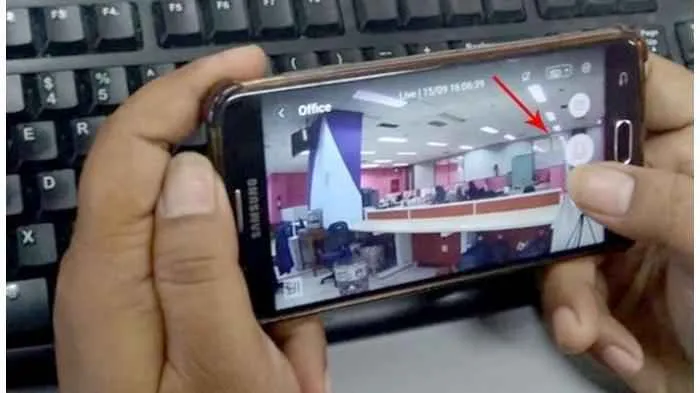
Nah, setelah berhasil memasang dan menghubungkan CCTV Android kamu, jangan sampai lupa untuk eksplorasi fitur-fitur tambahannya, ya! Fitur-fitur ini nggak cuma bikin pengalaman kamu makin nyaman, tapi juga meningkatkan keamanan sistem CCTV dan data pribadimu. So, langsung aja kita bahas!
Notifikasi Kejadian Penting
Aplikasi CCTV Android umumnya menyediakan fitur notifikasi yang super berguna. Bayangkan, kamu bisa langsung dapat notifikasi di handphone saat terjadi deteksi gerakan atau suara mencurigakan di area yang terpantau CCTV. Gak perlu lagi terus-menerus memonitor layar, kan? Pengaturan notifikasi ini biasanya bisa diakses di menu pengaturan aplikasi. Kamu bisa memilih jenis kejadian yang ingin dinotasikan, misalnya hanya deteksi gerakan, atau juga suara, atau bahkan keduanya. Beberapa aplikasi bahkan memungkinkan kamu untuk mengatur sensitivitas deteksi, sehingga notifikasi yang kamu terima lebih akurat dan nggak mudah terpicu oleh hal-hal sepele seperti daun yang jatuh atau hewan peliharaan yang berlalu lalang.
Pengaturan Password yang Kuat dan Verifikasi Dua Faktor
Keamanan sistem CCTV Androidmu sangat bergantung pada password yang kamu gunakan. Jangan pakai password yang mudah ditebak, ya! Gunakan kombinasi huruf besar, huruf kecil, angka, dan simbol untuk membuat password yang kuat. Lebih aman lagi kalau kamu mengaktifkan verifikasi dua faktor (2FA). Fitur ini menambahkan lapisan keamanan ekstra dengan meminta kode verifikasi tambahan selain password saat kamu login. Biasanya kode ini dikirimkan melalui email atau aplikasi autentikasi. Dengan 2FA, meskipun seseorang berhasil mencuri passwordmu, mereka masih butuh kode verifikasi untuk mengakses sistem CCTV.
Konfigurasi Pengaturan Privasi
Privasi data juga penting banget, apalagi yang berkaitan dengan rekaman CCTV. Pastikan kamu memeriksa dan mengkonfigurasi pengaturan privasi pada aplikasi CCTV Androidmu. Beberapa aplikasi memungkinkan kamu untuk membatasi akses ke rekaman CCTV, misalnya hanya kamu yang bisa mengaksesnya, atau mungkin hanya beberapa orang tertentu yang sudah kamu beri izin. Kamu juga bisa mengatur pengaturan penyimpanan rekaman, apakah akan disimpan di perangkat Android, cloud storage, atau keduanya. Pertimbangkan juga pengaturan enkripsi untuk melindungi rekaman CCTV dari akses yang tidak sah.
Troubleshooting Masalah Umum
Ada kalanya kamu mengalami masalah saat menggunakan aplikasi CCTV Android. Berikut beberapa masalah umum dan solusinya:
- Koneksi Internet Tidak Stabil: Pastikan koneksi internet kamu stabil dan kuat. Coba gunakan koneksi WiFi yang lebih stabil atau beralih ke data seluler jika diperlukan.
- Aplikasi Error: Coba tutup dan buka kembali aplikasi. Jika masih error, coba update aplikasi ke versi terbaru atau uninstall dan install ulang aplikasi.
- Tidak Ada Gambar: Periksa koneksi kabel CCTV, pastikan kamera CCTV menyala dan terhubung dengan benar ke jaringan internet. Cek juga pengaturan aplikasi, apakah kamera sudah terhubung dengan benar.
- Rekaman Tidak Tersimpan: Pastikan penyimpanan internal atau cloud storage kamu masih memiliki cukup ruang. Cek juga pengaturan penyimpanan rekaman pada aplikasi.
Koneksi Internet dan Pertimbangan Penting

Bayangin deh, kamu udah pasang CCTV canggih di rumah, tapi videonya buram, lemot, bahkan nggak bisa diakses. Kesal banget, kan? Nah, kunci utama agar CCTV Android kamu bekerja optimal adalah koneksi internet yang stabil. Tanpa koneksi yang memadai, semua fitur canggihnya bakal mubazir. Jadi, mari kita bahas pentingnya koneksi internet dan beberapa tips jitu agar CCTV kamu selalu online dan siap siaga.
Koneksi internet yang buruk bisa jadi biang keladi berbagai masalah. Mulai dari kualitas video yang jelek, delay parah saat melihat rekaman, hingga aplikasi CCTV yang tiba-tiba error dan nggak bisa diakses. Bayangkan kamu lagi liburan, eh pas mau cek rumah, aplikasi malah loading terus! Stress, kan? Makanya, pemilihan koneksi internet yang tepat sangat krusial.
Rekomendasi Jenis Koneksi Internet
Untuk mendapatkan pengalaman terbaik saat menggunakan aplikasi CCTV Android, kamu butuh koneksi internet yang cepat dan stabil. Ada dua pilihan utama: WiFi dan data seluler. WiFi biasanya menawarkan kecepatan yang lebih tinggi dan lebih stabil, asalkan sinyalnya kuat dan router-nya nggak lemot. Tapi, kalau kamu pasang CCTV di lokasi yang jauh dari jangkauan WiFi, data seluler bisa jadi solusi. Pastikan kamu punya paket data yang cukup besar, ya!
- WiFi: Ideal untuk penggunaan CCTV di rumah atau kantor, karena menawarkan kecepatan dan stabilitas yang lebih baik. Pastikan router kamu terhubung ke internet dengan kecepatan tinggi dan memiliki jangkauan sinyal yang cukup luas.
- Data Seluler: Cocok untuk CCTV di lokasi yang jauh dari jangkauan WiFi, misalnya di gudang atau toko yang terpencil. Pastikan kamu memiliki paket data yang cukup besar dan stabil, karena penggunaan data CCTV bisa cukup signifikan.
Mengatasi Masalah Koneksi Internet
Nggak ada yang sempurna, koneksi internet pun bisa bermasalah. Untungnya, ada beberapa langkah yang bisa kamu coba untuk mengatasi masalah koneksi internet yang mengganggu akses ke aplikasi CCTV.
- Cek kekuatan sinyal WiFi atau data seluler: Pastikan sinyal internet kamu cukup kuat. Kalau lemah, coba dekatkan perangkat CCTV ke router WiFi atau cari lokasi dengan sinyal data seluler yang lebih baik.
- Restart router dan perangkat CCTV: Kadang, masalah sederhana bisa diselesaikan dengan cara sederhana juga. Coba restart router WiFi dan perangkat CCTV kamu. Ini seringkali bisa memperbaiki koneksi yang terputus-putus.
- Hubungi penyedia layanan internet: Jika masalah tetap berlanjut, kemungkinan besar ada masalah pada koneksi internet kamu. Segera hubungi penyedia layanan internet untuk mendapatkan bantuan teknis.
- Periksa pengaturan aplikasi CCTV: Pastikan pengaturan aplikasi CCTV kamu sudah benar dan sesuai dengan koneksi internet yang kamu gunakan. Kadang, ada pengaturan yang perlu disesuaikan agar aplikasi dapat terhubung dengan baik.
Tips Menghemat Penggunaan Data Seluler
Menggunakan data seluler untuk CCTV bisa bikin boros kuota. Berikut beberapa tips untuk menghemat penggunaan data seluler:
- Atur kualitas video: Pilih resolusi video yang lebih rendah untuk mengurangi penggunaan data. Resolusi yang lebih rendah akan menghasilkan kualitas video yang kurang tajam, tetapi akan menghemat banyak data.
- Batasi durasi rekaman: Atur aplikasi CCTV agar hanya merekam video selama durasi tertentu, misalnya hanya merekam saat ada gerakan atau suara.
- Gunakan fitur cloud storage dengan bijak: Beberapa aplikasi CCTV menawarkan fitur penyimpanan video di cloud. Pertimbangkan dengan cermat fitur ini, karena bisa menghabiskan kuota data yang cukup besar.
- Manfaatkan WiFi sebisa mungkin: Jika memungkinkan, gunakan koneksi WiFi untuk mengakses dan memantau CCTV kamu. Ini akan menghemat kuota data seluler secara signifikan.
Kesimpulan Akhir

Menggunakan CCTV di Android ternyata nggak serumit yang dibayangkan, kan? Dengan panduan ini, kamu kini bisa mengawasi rumah atau bisnismu dengan mudah dan aman dari mana saja. Pilih aplikasi yang sesuai kebutuhan, atur konfigurasi dengan benar, dan nikmati ketenangan pikiran yang luar biasa. Selamat mencoba dan jangan ragu untuk bereksperimen dengan berbagai fitur untuk mendapatkan pengalaman terbaik!


What's Your Reaction?
-
0
 Like
Like -
0
 Dislike
Dislike -
0
 Funny
Funny -
0
 Angry
Angry -
0
 Sad
Sad -
0
 Wow
Wow








